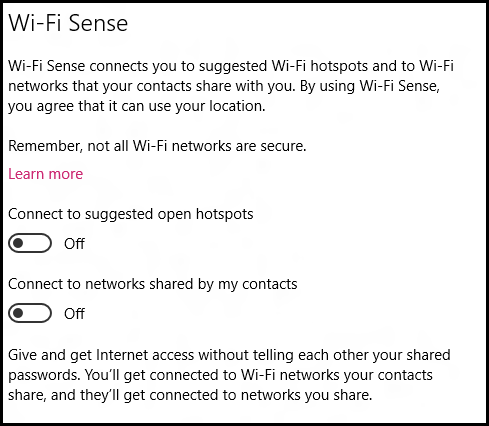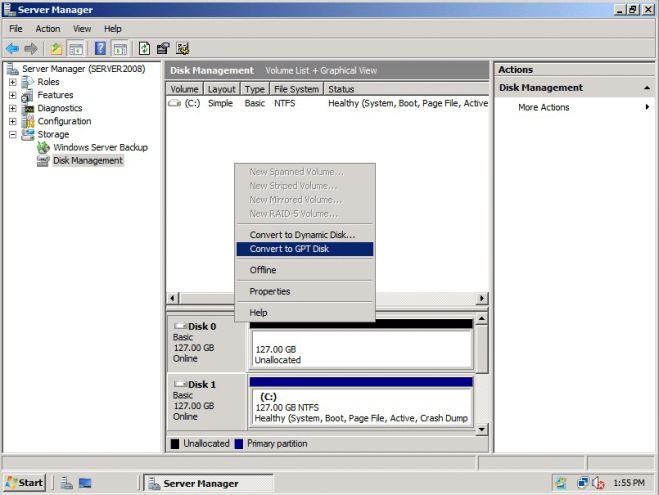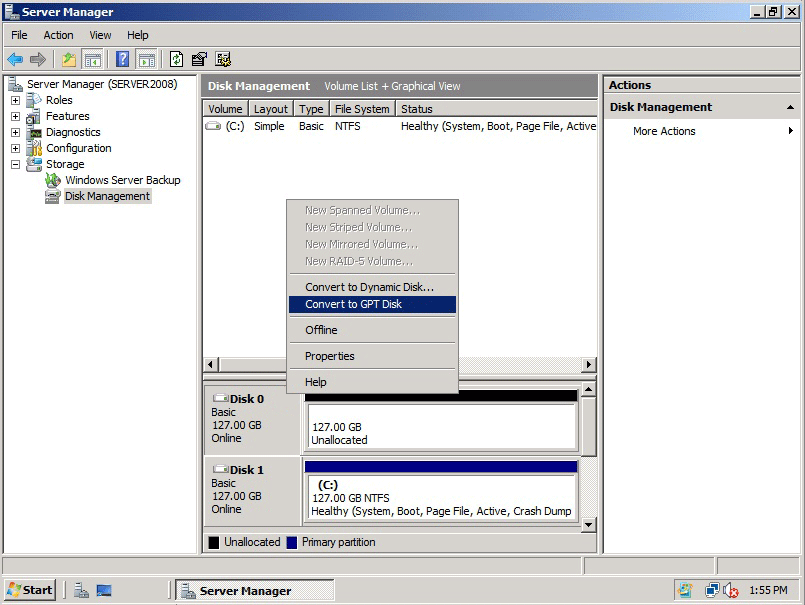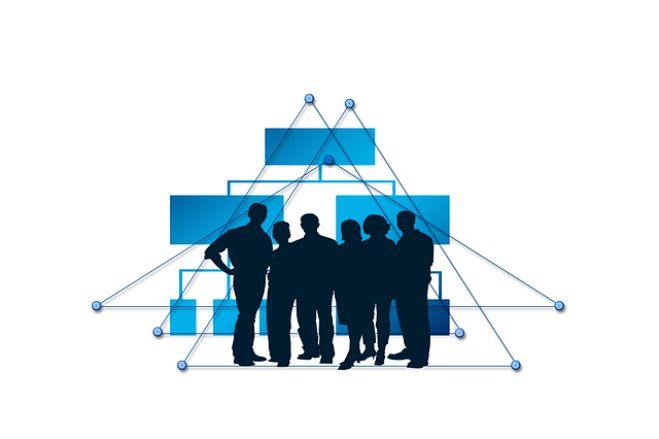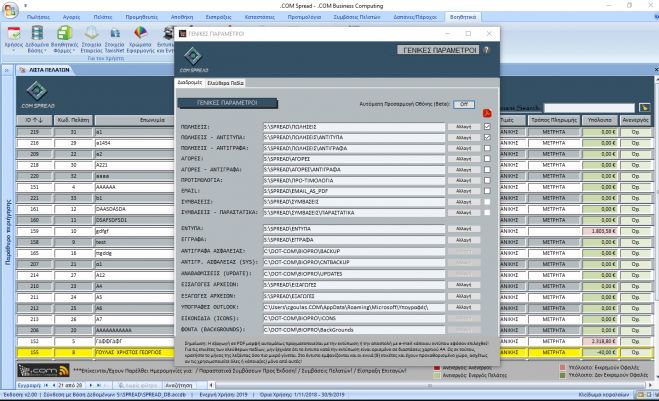Windows 10 - Απενεργοποιήστε το Wi-FI Sense
- Published in Άρθρα
Με τον ερχομό των Windows 10, υπάρχει και ένα κρίσιμο θέμα ασφαλείας που η Microsoft έχει αφήσει ανοιχτό. Αυτό ονομάζεται Wi-Fi sense. Με λίγα λόγια, το Wi-Fi sense, επιτρέπει σε όποιον το έχει ενεργοποιημένο, να μοιράζεται διάφορες πληροφορίες, μεταξύ άλλων και τον κρυπτογραφημένο κωδικό πρόσβασης του ασύρματου δρομολογητή (router) σας (θα πρέπει και οι άλλοι που μοιράζεστε τα δεδομένα να έχουν ενεργοποιημένη αυτή τη δυνατότητα για να τη χρησιμοποιήσουν).
Πιο συγκεκριμένα, η Microsoft αναφέρει στο site της για τη σύνδεση σας μέσω του Wi-Fi Sense:
- "Wi-Fi Sense connects you to Wi-Fi networks around you to help you save cellular data. It can do these things for you to get you Internet access:
- Automatically connect you to open Wi-Fi networks it knows about by crowdsourcing networks that other Windows Phone users have connected to. These are typically open Wi-Fi hotspots you see when you're out and about.
- Automatically accept the terms of use on your behalf for networks that require it
- Provide additional information on your behalf to networks that require it
- Let you exchange Wi-Fi network access with your Facebook friends, Outlook.com contacts, or Skype contacts to give and get Internet access without seeing each other's Wi-Fi network passwords"
Επιπρόσθετα (What happens when I share Wi-Fi network access with my contacts?):
"When you share Wi-Fi network access with Facebook friends, Outlook.com contacts, or Skype contacts, they'll be connected to the password-protected Wi-Fi networks that you choose to share and get Internet access when they're in range of the networks (if they use Wi-Fi Sense). Likewise, you'll be connected to Wi-Fi networks that they share for Internet access too. Remember, you don't get to see Wi-Fi network passwords, and you both get Internet access only. They won't have access to other computers, devices, or files stored on your home network, and you won't have access to these things on their network."
Δεν γνωρίζω για εσάς, αλλά εγώ θα προτιμούσα να γνώριζα σε ποιόν δίδονται πληροφορίες όπως ο κρυπτογραφημένος κωδικός πρόσβασης του δρομολογητή μου και ειδικότερα όσον αφορά τις επαφές μου στο facebook ή στο skype..
Εάν επιθυμείτε να το απενεργοποιήσετε μπορείτε να ακολουθήσετε τα παρακάτω βήματα:
1. Από το μενού της Έναρξης -> Ρυθμίσεις - Δίκτυα και Internet -> Wi-Fi (ασύρματο) -> Διαχείριση ρυθμίσεων Wi-Fi.
2. Βασικά εδώ μπορείτε να απενεργοποιήσετε τα πάντα, εκτός και εάν επιθυμείτε να μοιράζεστε πληροφορίες με άλλους. Επίσης μπορείτε να διαγράψετε τα ήδη υπάρχοντα ασύρματα δίκτυα που έχετε χρησιμοποιήσει στο παρελθόν.